ไม่มีใครชอบเนื้อหาที่ถูกขัดจังหวะด้วยโฆษณาที่น่ารำคาญ โดยเฉพาะอย่างยิ่งเมื่อยาวและบ่อยขึ้น นั่นเป็นเหตุผลที่เรามีตัวบล็อกโฆษณาเช่น uBlock Origin เพื่อช่วยเราในการทรมาน น่าเสียดายที่การบล็อกโฆษณาเป็นเกมแมวและเมาส์ที่น่าเบื่อซึ่งมีแพลตฟอร์มเช่น YouTube และ Twitch พัฒนาวิธีใหม่ๆ ในการเลี่ยงการบล็อกอย่างต่อเนื่อง ดังนั้น หาก uBlock Origin ไม่ทำงานอีกต่อไป คุณต้องลองแก้ไขด้วยวิธีใดวิธีหนึ่งของเรา
ในบทความนี้ เราจะแสดงให้คุณเห็นว่าคุณสามารถแก้ไขส่วนเสริมเบราว์เซอร์ uBlock Origin ได้อย่างไรเมื่อไม่มี บล็อกโฆษณา YouTube หรือ Twitch อีกต่อไป บางครั้งสิ่งที่คุณต้องทำคือล้างคุกกี้หรือแคชของเบราว์เซอร์ แต่บางครั้งตัวบล็อกก็หยุดทำงาน และคุณต้องการทางเลือกอื่น โปรดอ่านต่อไปเพราะนอกจากการแก้ไขแล้ว เรายังมีตัวเลือกอื่นๆ ให้คุณอีกด้วย
สารบัญ 
1. ล้างแคชของเบราว์เซอร์
เมื่อเวลาผ่านไป เบราว์เซอร์ของคุณจะรวบรวมไฟล์ที่ไม่จำเป็นจำนวนมากที่อุดตันทุกอย่างและป้องกันไม่ให้ต้นกำเนิด uBlock ทำงานอย่างถูกต้อง ดังนั้น ก่อนที่จะลองอย่างอื่น อย่าลืมอ่านคำแนะนำที่ครอบคลุมเกี่ยวกับ วิธีล้างแคชของเว็บเบราว์เซอร์
2. อัปเดต uBlock Origin
บางครั้งทั้ง YouTube และ Twitch จะจัดการเพื่อให้ได้เปรียบและหลีกเลี่ยงตัวบล็อกโฆษณาของคุณ ดังนั้นตรวจสอบให้แน่ใจว่า uBlock Origin เป็นเวอร์ชันล่าสุดเสมอ ในการอัปเดตตัวบล็อกโฆษณา คุณจะต้องไปที่หน้าส่วนเสริมหรือปลั๊กอินของเบราว์เซอร์ ในบทความนี้ เราจะใช้ Firefox เป็นตัวอย่าง แต่ขั้นตอนควรจะคล้ายกันและง่ายต่อการติดตามใน Google Chrome และเบราว์เซอร์อื่นๆ
1. เปิดเมนูแอปพลิเคชันจากมุมบนขวาของหน้าจอและเลือก ส่วนเสริมและธีม จากรายการ
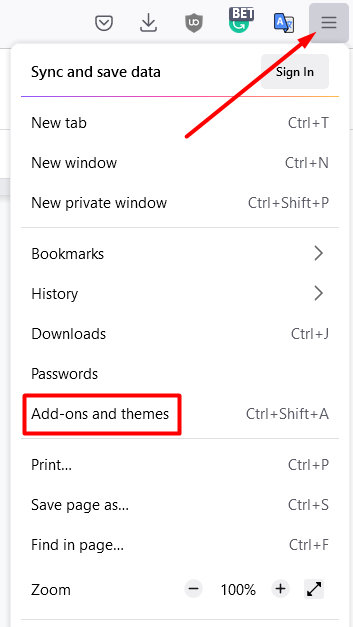
2. ในหน้าหลัก คุณจะพบ uBlock Origin คลิกที่ไอคอนสามจุดเพื่อเปิดเมนูของ addon แล้วเลือกอัปเดต
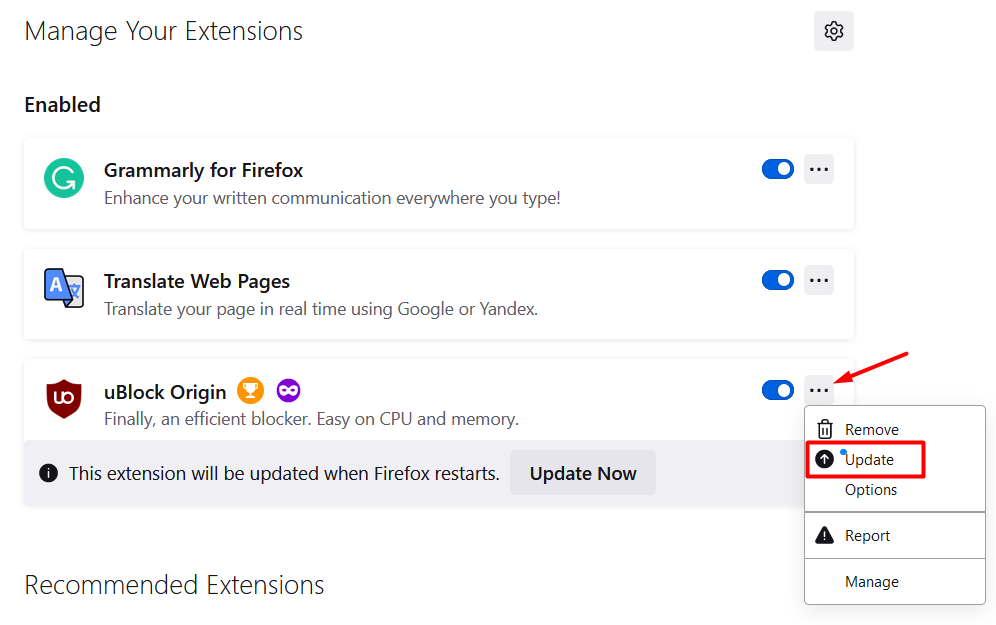
ตัวบล็อกโฆษณาของคุณเป็นปัจจุบันแล้ว ลองสตรีมอีกครั้งเพื่อดูว่าทำงานได้ตามที่ตั้งใจหรือไม่ หากไม่เป็นเช่นนั้น ให้ไปยังขั้นตอนถัดไป
3. ลองใช้เบราว์เซอร์อื่น
ในบางกรณี การบล็อกโฆษณา Twitch จะทำงานบนเบราว์เซอร์หนึ่งแต่ใช้ไม่ได้อีกเบราว์เซอร์หนึ่ง ทดสอบ uBlock Origin โดยใช้เบราว์เซอร์อื่น และตรวจสอบว่าโฆษณาวิดีโอเริ่มเล่นหรือไม่
4. ใช้ Developer Build
เวอร์ชันล่าสุดของ uBlock Origin ไม่จำเป็นต้องเป็นเวอร์ชันใหม่ล่าสุด ในการก้าวไปข้างหน้าของเกม คุณอาจต้องการลองใช้บิลด์ที่ยังอยู่ในระหว่างการพัฒนา เพราะมันมีฟีเจอร์การบล็อกโฆษณาล่าสุด
ในการติดตั้งบิลด์ของนักพัฒนา คุณต้องตรงไปที่ Github คุณจะเห็น uBlock Origin หลายเวอร์ชันที่มีป้ายกำกับว่าเวอร์ชันก่อนเผยแพร่ หากต้องการติดตั้ง uBlock Origin รุ่นก่อนวางจำหน่าย ให้ทำตามคำแนะนำสำหรับแต่ละเวอร์ชัน
โปรดทราบว่าบิลด์ของนักพัฒนาซอฟต์แวร์อาจไม่เสถียรเสมอไป และคุณอาจพบข้อบกพร่องบางอย่างที่ยังคงต้องแก้ไข
5. ใช้สคริปต์ที่กำหนดเอง
การเพิ่มสคริปต์ไปยังส่วนเสริมเป็นเทคนิคขั้นสูง ข้ามขั้นตอนนี้หากคุณรู้สึกไม่สบายใจในการปรับแต่งส่วนขยายของเบราว์เซอร์และเล่นกับสคริปต์ อย่างไรก็ตาม คุณสามารถติดตั้ง ad-blocker ใหม่ได้หากคุณมีปัญหา
สิ่งที่คุณต้องทำเพื่อเพิ่มสคริปต์ที่กำหนดเอง
1. กลับไปที่แผง ส่วนเสริมและธีม แล้วคลิก uBlock Origin
2. คลิกที่ไอคอนสามจุดถัดจาก uBlock Origin และคราวนี้เลือก ตัวเลือก คุณจะพบได้ภายใต้”อัปเดต”ซึ่งจะเป็นการเปิดแดชบอร์ด uBlock Origin
3. เลือก ฉันเป็นผู้ใช้ขั้นสูง จากแผงการตั้งค่า จากนั้นคลิกที่ไอคอนฟันเฟือง
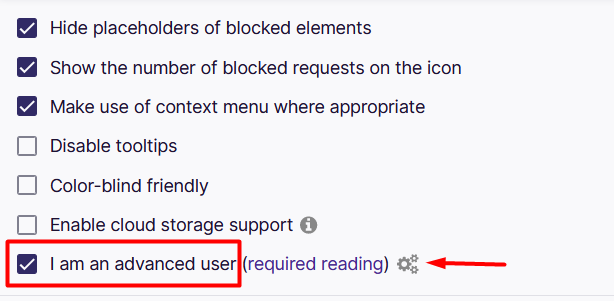
4. คุณจะเห็นหน้าที่เต็มไปด้วยรหัส เราสนใจบรรทัดที่ 44 ซึ่งก็คือ userResourcesLocation โดยค่าเริ่มต้น ระบบจะตั้งค่าเป็น”unset”เปลี่ยนเป็น URL ที่นำไปสู่สคริปต์ที่กำหนดเองที่คุณต้องการใช้ สคริปต์ที่ดีในการบล็อกโฆษณา Twitch คือ https://raw.githubusercontent.com/pixeltris/TwitchAdSolutions/master/notify-strip/notify-strip-ublock-origin.js
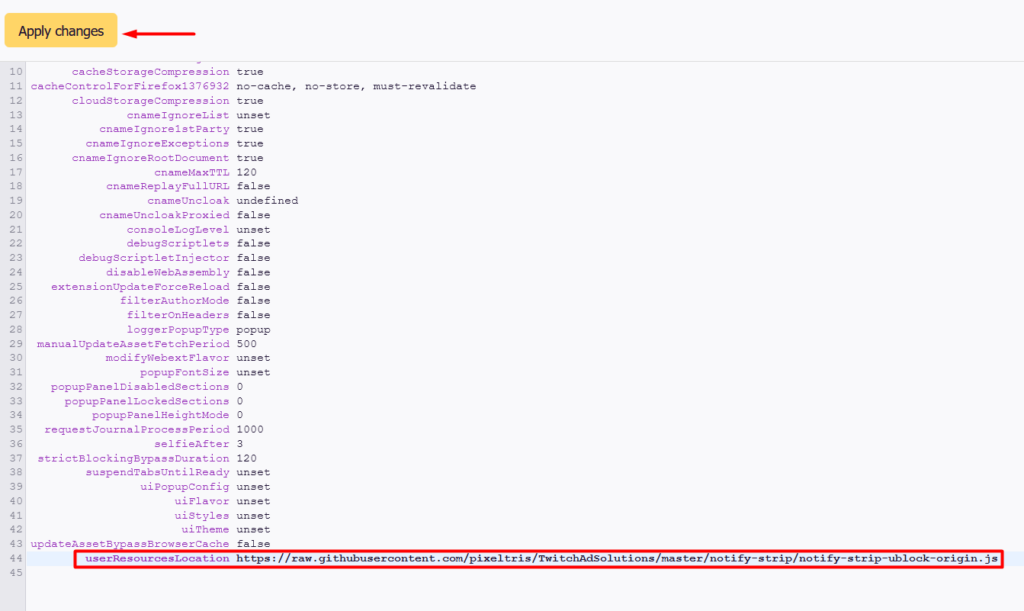
5. คลิกที่ปุ่ม ใช้การเปลี่ยนแปลง หลังจากวาง URL ของสคริปต์
สคริปต์ในตัวอย่างของเราจะพยายามหลอกล่อ Twitch ให้คิดว่าคุณได้เห็นโฆษณาแล้ว นอกจากนี้ มันจะโหลดโปรแกรมเล่น Twitch ซ้ำจนกว่าโฆษณาจะหายไป คุณสามารถเรียนรู้เพิ่มเติมเกี่ยวกับสคริปต์ที่กำหนดเองสำหรับ Twitch ได้ที่ Github
ทางเลือกอื่นสำหรับ uBlock Origin
หากการแก้ไขด้านบนไม่ได้ผล และคุณยังคงได้รับโฆษณา Twitch หรือ YouTube คุณควรมองหาวิธีอื่นในการบล็อกโฆษณา ในส่วนนี้ เราจะมาสำรวจ VPN เครื่องเล่นทางเลือก Twitch และตัวเลือกอื่นๆ ที่จะช่วยให้คุณเพลิดเพลินกับการสตรีมแบบไม่มีโฆษณา ที่กล่าวว่า uBlock Origin ควรทำงานกับโฆษณา YouTube ดังนั้นเราจะเน้นที่ Twitch เป็นหลัก
1. สมัครรับ Twitch Turbo และ YouTube Premium
หากคุณเอาชนะพวกเขาไม่ได้ เข้าร่วมเลย วิธีที่ง่ายที่สุดในการหลีกเลี่ยงโฆษณา Twitch คือการสมัครรับข้อมูล Twitch Turbo ในราคา $8.99 ต่อเดือน คุณจะไม่ได้รับโฆษณาตอนต้นหรือตอนกลางอีกต่อไป อย่างไรก็ตาม คุณจะเห็นโปรโมชันพิเศษเป็นครั้งคราว
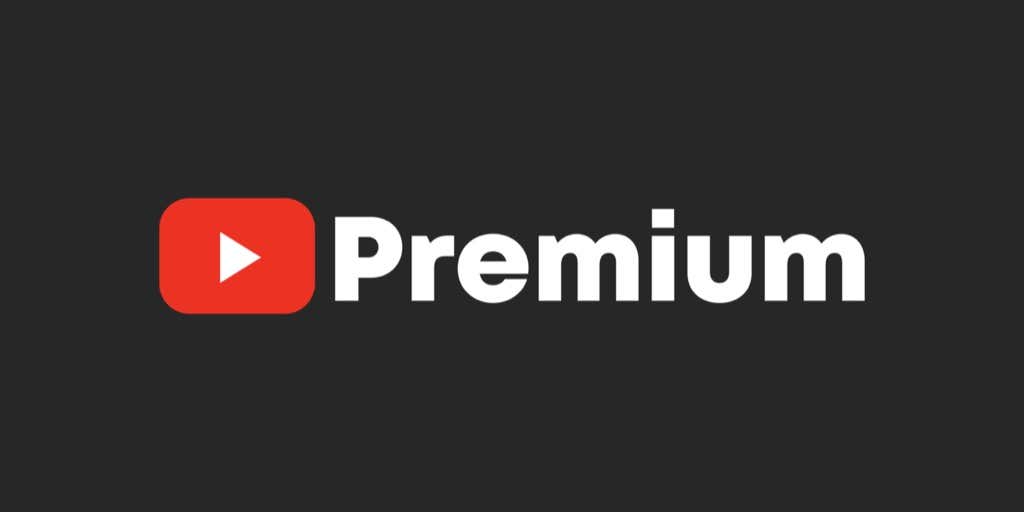 หน้าจอโหมดมืดโลโก้ Youtube เวกเตอร์บรรณาธิการ เคียฟ ยูเครน – 26 พฤศจิกายน 2019
หน้าจอโหมดมืดโลโก้ Youtube เวกเตอร์บรรณาธิการ เคียฟ ยูเครน – 26 พฤศจิกายน 2019
คุณยังสามารถรับข้อตกลงที่คล้ายกันกับ YouTube Premium ราคาสำหรับการสมัครรับข้อมูลขึ้นอยู่กับว่าคุณอาศัยอยู่ที่ใด แต่สิ่งที่สำคัญคือ คุณจะไม่เห็นโฆษณาประเภทใดๆ อีกต่อไป คุณยังสามารถเลือกใช้แผนครอบครัวที่จะมอบการเป็นสมาชิกแบบพรีเมียมได้สูงสุด 5 คนพร้อมส่วนลดจำนวนมาก
2. ลองใช้ AdGuard
AdGuard เช่น uBlock Origin เป็นตัวบล็อกโฆษณายอดนิยม เป็นโอเพ่นซอร์สและฟรีดังนั้นจึงควรลองดูว่าจะสำเร็จหรือไม่หาก uBlock ล้มเหลว ติดตั้งแล้วลองดู

3. ใช้ VPN
Virtual Private Networks จะซ่อนที่อยู่ IP จริงของคุณและให้คุณเชื่อมต่อผ่านเซิร์ฟเวอร์ที่อยู่ในประเทศอื่น ตัวอย่างเช่น หากคุณอาศัยอยู่ในสหรัฐอเมริกา คุณสามารถใช้ VPN เพื่อหลอกให้ Twitch เชื่อว่าคุณอยู่ในฮังการี แต่สิ่งนี้เกี่ยวข้องกับการบล็อกโฆษณา Twitch และ YouTube หรือไม่
มีบางประเทศที่ไม่แสดงโฆษณา Twitch ฮังการี เซอร์เบีย คอสตาริกา รัสเซีย ยูเครน และมาซิโดเนียเป็นตัวอย่างของประเทศดังกล่าว
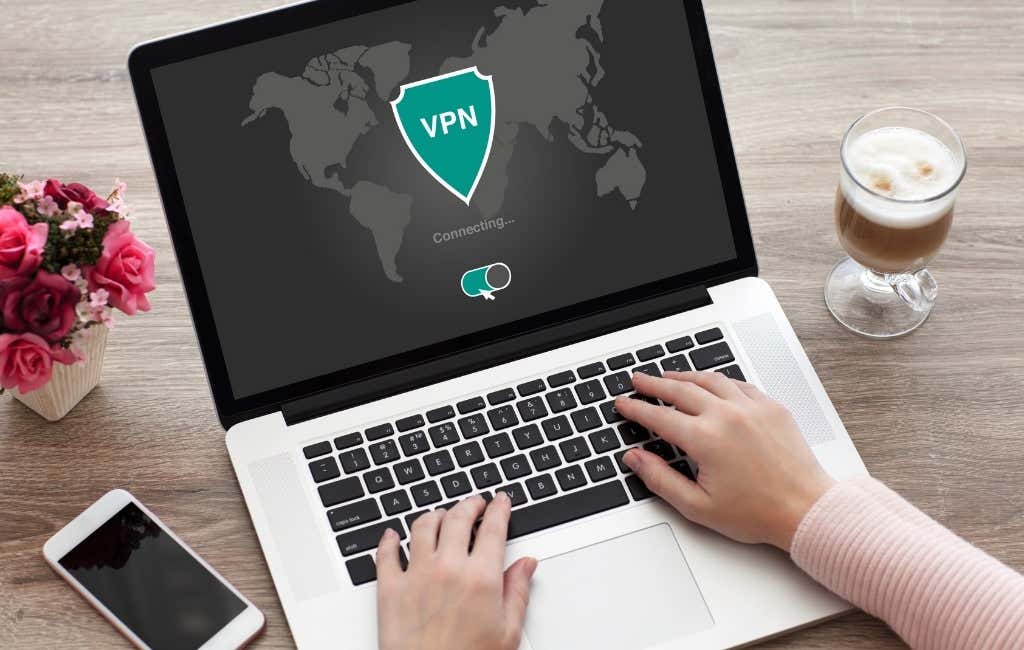
สมัครสมาชิก VPN ที่เชื่อถือได้ ผู้ให้บริการที่นำเสนอเซิร์ฟเวอร์ที่รวดเร็วสำหรับการสตรีมเพื่อรับประสบการณ์ที่ดีที่สุด VPN ที่ดีที่สุดบางส่วน ได้แก่ ExpressVPN, NordVPN, CyberGhost VPN และ PIA VPN
4. ดู VOD
หากคุณไม่รังเกียจที่จะข้ามสตรีมแบบสดของกิจกรรม Video on Demand เป็นตัวเลือกที่ยอดเยี่ยม uBlock Origin จะบล็อกโฆษณาตอนต้นและตอนกลางทั้งหมดที่เป็นส่วนหนึ่งของ VOD คุณจึงสามารถเพลิดเพลินกับการสตรีมแบบไม่มีโฆษณาได้
5. Twitchls.com
Twitchls เป็นไซต์ที่สามารถเล่นเนื้อหาวิดีโอสดได้โดยไม่ต้องใช้โฆษณา หากต้องการใช้งาน คุณจะต้องเปลี่ยน URL ของ twitch.tv
เลือกสตรีมสดของ Twitch ที่คุณต้องการรับชม แก้ไข URL ในเบราว์เซอร์ของคุณเป็น twitchls.com แทน twitch.tv. เก็บ URL ที่เหลือไว้เหมือนเดิม 
6. ใช้ผู้เล่นสำรองสำหรับ Twitch.tv
หาก uBlock Origin ยังไม่บล็อกโฆษณา Twitch ให้ติดตั้ง ส่วนเสริมผู้เล่นสำรอง ผู้เล่นใหม่นี้จะซ่อนโฆษณา Twitch และ uBlock Origin จะบล็อกโฆษณาที่ฝังไว้ นอกจากนี้ยังมาพร้อมกับคุณสมบัติที่มีประโยชน์มากมาย เช่น “เฉพาะเสียง” สำหรับการฟังเพลงและตัวเลือกการปรับแต่งมากมาย
คุณจัดการบล็อกโฆษณา YouTube และ Twitch ได้อย่างไร แจ้งให้เราทราบในความคิดเห็นด้านล่าง!
